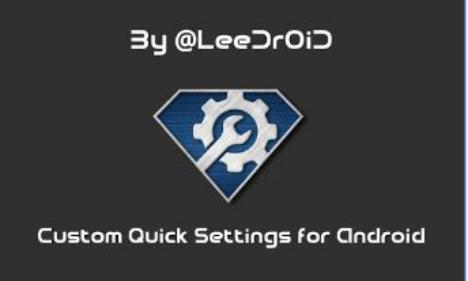¿Que te parecería publicar fotos panorámicas en Instagram? Esta viene a ser una situación conflictiva ya que la red social no acepta imágenes fuera de su proporción cuadrada. De todas formas, si necesitas mostrar algo diferente a tus amigos para causarles sensación, a continuación te mencionaremos lo que debes hacer con una herramienta de terceros para poder disfrutar de este interesante entorno.
Debemos anticipar a todos, que previamente se deberían tener una de estas fotografías pues caso contrario, el método no surtirá efecto. Aún cuando las diferentes cámaras fotográficas tiene la capacidad para realizar este tipo de imágenes en 360°, pero en realidad no necesitamos a todas ellas sino únicamente a unas cuantas. Te recomendamos revisar el video que colocaremos en la parte inferior, pues allí se explica (en un tutorial paso a paso) la forma y los elementos que puedes utilizar para crear estas fotos panorámicas que posteriormente podrías publicar en Instagram.
Fotos panorámicas en Instagram con herramientas de terceros
Si en este mismo momento te diriges hacia tu red social e intentas publicar fotos panorámicas en Instagram, seguramente recibirás un mensaje sobre la imposibilidad de realizar esta tarea. Lo que sí podemos hacer, es tratar de procesar a estas imágenes con una herramienta de terceros. La misma tiene el nombre de «Instawide» y trabaja de la siguiente manera:
- En primer lugar debes descargarla desde la caja que hemos colocado en la parte superior.
- Las imágenes panorámicas deben estar guardadas en la galería de tu teléfono móvil.
- Ejecuta a la herramienta que hemos recomendado.
- Importa cualquier fotografía panorámica que desees publicar posteriormente en Instagram dentro de esta herramienta.
- Una vez que las elecciones podrás ver una interfaz similar a la captura de la parte inferior.
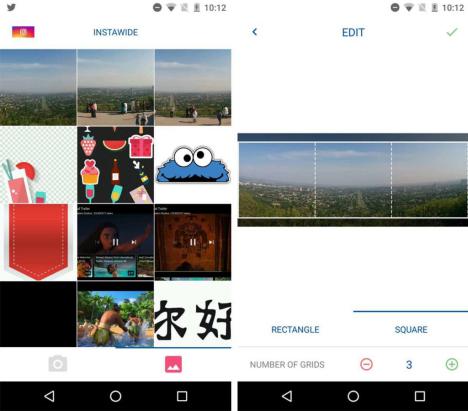
- Instagram sólo reconoce imágenes cuadradas, por tanto debes elegir la opción «Square» de la parte inferior).
- Dependiendo del tamaño de tu panorámica, tienes que seleccionar el número de cortes que deseas hacer sobre la imagen.
- Utiliza el botón (+) o (-) para tener más o menos imágenes cortadas.
- Cuando estés seguro de tener el número correcto, acepta los cambios tocando el icono de la parte superior derecha con forma de palomita.
- Las imágenes se guardarán en tu galería con el mismo nombre pero con una terminación «_x», en donde la letra representa al número cronológico de la imagen cortada.
- Ahora debes ir a Instagram.
- Desde allí utiliza el botón para importar múltiples imágenes (se creará un álbum).
- Selecciona las imágenes cortadas con la herramienta recomendada.
- Ordenarlas según el número del sub-guión generado para que tengan un orden coherente.
- Ahora solamente haz clic en publicar.
Eso es lo único que necesitas hacer para tener imágenes panorámicas publicadas en Instagram. Aún cuando existe un pequeño corte, pero el mismo es prácticamente imperceptible. Tus amigos seleccionarán las imágenes y navegarán sobre ellas sin darse cuenta que en realidad no es una panorámicas sino más bien, de un número determinado de imágenes cortadas que se las ha unido manualmente.